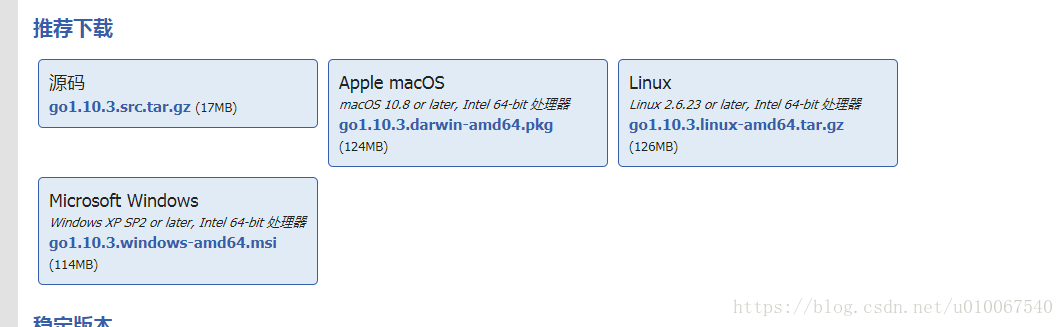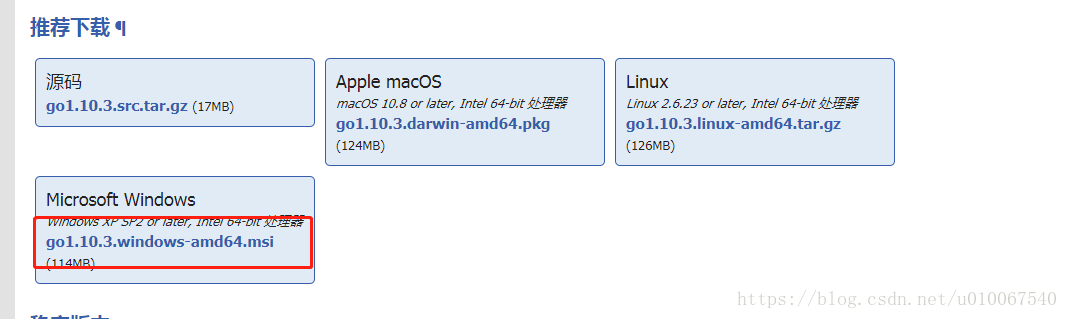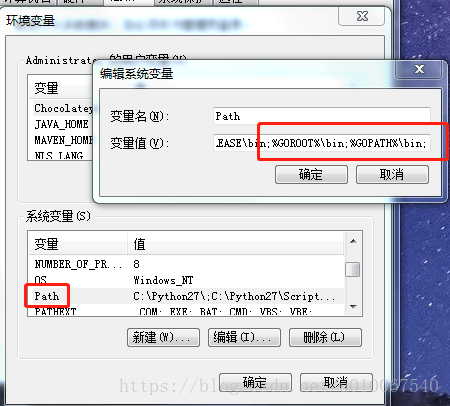一、安装环境
1.1、安装包和环境
go语言支持以下系统:
- Linux
- FreeBSD
- MacOs
- Window
安装包下载地址:https://studygolang.com/dl (国内)
官网下载地址:https://golang.google.cn/dl/
1.2、windows下安装
下载windows版本的go安装包
双击运行安装,一路选择next,如果想改安装路径也可以。安装成功后,配置环境变量。
在我的电脑,右键属性,左侧栏高级系统设置,环境变量,添加环境变量GOPATH和GOROOT,如下图
其中,GOPATH为自定义的文件路径,主要是go的一些包和工具的存放;GOROOT为go的实际安装路径,我这里是安装在D盘的go文件夹下。(注意:很多时候,安装后GOROOT后默认设置好,但GOPATH安装包安装后可能没有设置,这会导致使用某些开发工具时(如goland)报错)。设置Path路径。在上面的环境变量,找到path,添加
%GOROOT%\bin;%GOPATH%\bin;
验证是否安装成功,打开cmd,输入go version 出现版本信息即为成功
go version
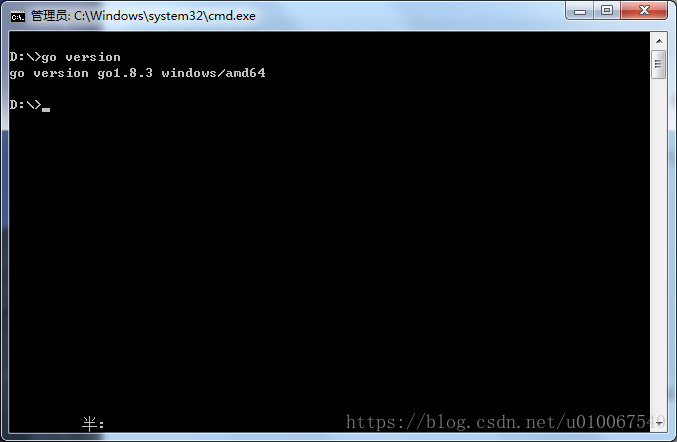
-
1.3 linux下的安装(macos类似,非linux和macos跳过)
tar -C /usr/local -xzf go1.4.linux-amd64.tar.gz
- 将 /usr/local/go/bin 目录添加至PATH环境变量:
export PATH=$PATH:/usr/local/go/bin
1.4编写hello.go
用记事本或notepad++等文本工具创建文本 hello.go,我的hello.go路径为D:\hello.go
写入代码:
package main // 声明所在包
import "fmt" // 导入fmt包
func main() { // 函数主入口,以main为方法名
fmt.Println("Hello, World!") //打印Hello, World!
}打开cmd,进入到在hello.go所在文件夹,运行
go run hello.go
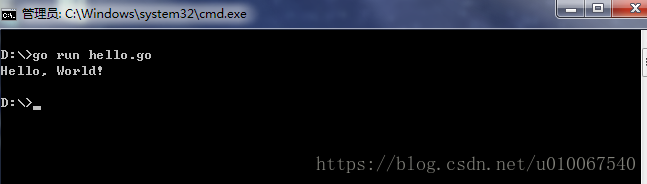
运行结果为输出了Hello, World! ,至此我们已经跑完了学一门语言的基本仪式,打印个Hello, World。